Az iCloud Privát átjátszó használata bizonyos webhelyeken, hálózatokon és rendszerbeállításokkal
Elképzelhető, hogy bizonyos webhelyeknek, hálózatoknak és szolgáltatásoknak látniuk kell az Ön IP-címét, mások pedig felügyelik a forgalmat, hálózatalapú szűrést végeznek, vagy szeretnének hozzáférni az Ön böngészési előzményeihez.
Mikor kell beállítani az iCloud Privát átjátszót?
A Privát átjátszó rendeltetése az internetes adatvédelem és a kiváló böngészési élmény biztosítása. Néhány webhely, hálózat vagy szolgáltatás esetén módosítania kell a Privát átjátszó beállításait, például olyan hálózatoknál, ahol a forgalom auditálására van szükség, vagy amelyek hálózatalapú szűrést végeznek – ilyenek bizonyos üzleti és oktatási hálózatok –, valamint olyan szolgáltatásoknál, amelyek nyomon követik a felhasználó böngészési tevékenységét – például szülői felügyelet –, és néhány olyan „alapvető” szolgáltatásnál, amely nem számít bele a felhasználói adathasználatba.
Ha egy webhely IP-szűrést, -monitorozást vagy -korlátozást használ, Ön engedélyezheti, hogy a webhely átmenetileg megtekintse az Ön IP-címét.
Ha megjelenik egy üzenet, miszerint a hálózat vagy a szolgáltatás nem kompatibilis a Privát átjátszóval, kikapcsolhatja a Privát átjátszót az adott mobil- vagy Wi-Fi-hálózaton.
Ha a Mac rendszerbeállításai nem kompatibilisek a Privát átjátszóval, tekintse át a Macen használt külső alkalmazásokat (például VPN-eket vagy internetes szűrőszoftvereket).
Ha kikapcsolja a Privát átjátszót, akkor a hálózati szolgáltató és a webhelyek megfigyelhetik a Safariban végzett internetes tevékenységét.
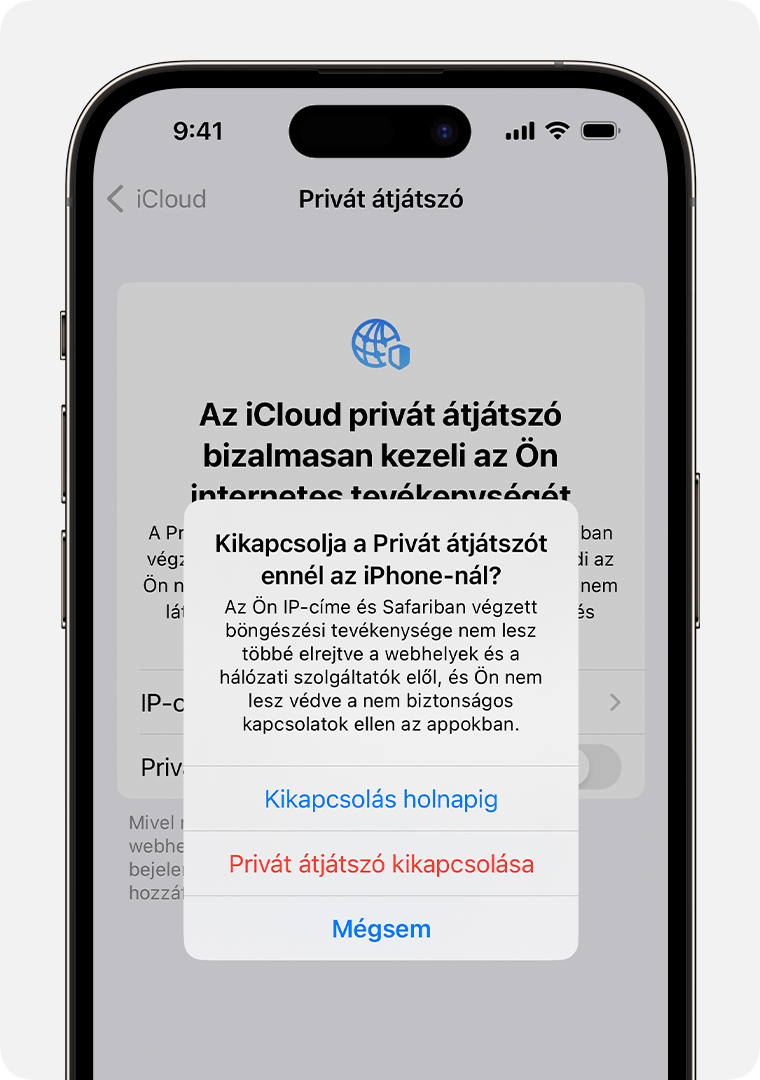
Ha olyan helyre utazik, ahol nem érhető el a Privát átjátszó, akkor a funkció automatikusan kikapcsol, majd visszakapcsol, ha belép egy olyan országba vagy régióba, ahol elérhető. A Privát átjátszó értesíti, ha nem érhető el, és akkor is, amikor ismét aktív.
Ha egy webhely nem teszi lehetővé a Privát átjátszó használatát
Azok a webhelyek, amelyek IP-szűrést, -monitorozást vagy -korlátozást használnak, megpróbálhatják megakadályozni, hogy Ön felkeresse őket, amíg a Privát átjátszó aktív.
Ha szeretné használni a webhelyet, átmenetileg engedélyezze az IP-cím elérését:*
iPhone vagy iPad esetén: Koppintson az Oldal , majd koppintson az IP-cím megjelenítése elemre.
Macen: A Safariban válassza ki a Nézet > Újratöltés és az IP-cím megjelenítése lehetőséget.
Ha egy adott webhelynél kikapcsolja a Privát átjátszót, akkor a hálózati szolgáltatója is megtekintheti, hogy Ön felkereste az adott webhelyet.
*Ha nem jelenik meg az a lehetőség, amellyel egy webhely számára ideiglenesen engedélyezni tudja az IP-cím megtekintését, frissítse a készüléket az iOS, az iPadOS vagy a macOS legújabb verziójára, majd próbálja újra.
Ha egy hálózat nem teszi lehetővé a Privát átjátszó használatát
A Privát átjátszó az IP-cím-követés korlátozása beállítás segítségével kapcsolható ki egy adott hálózat esetén.*
Ha egy adott hálózatnál kikapcsolja a Privát átjátszót, akkor az adott hálózatra vonatkozó beállítás az összes olyan készülékén érvénybe fog lépni, ahol be van kapcsolva a Privát átjátszó.
Ha rendszeresen vált különböző hálózati konfigurációk között – például Kettős SIM vagy Wi-Fi és Ethernet –, akkor ügyeljen rá, hogy ezt a beállítást külön minden hálózatnál megadják.
A Wi-Fi, a Mobiladat-lehetőségek vagy a Hálózati beállítások között megpróbálhatja visszakapcsolni a Privát átjátszót egy konkrét hálózat esetében.
*Az iOS, az iPadOS és a macOS korábbi verzióiban a beállítás neve iCloud privát átjátszó.
A Privát átjátszó kikapcsolása egy adott hálózatnál iPhone-on vagy iPaden
Nyissa meg a Beállítások appot, majd koppintson a Wi-Fi elemre.
A Wi-Fi-hálózat mellett koppintson a .
Görgessen le, majd koppintson az IP-cím-követés korlátozása lehetőségre.
Mobilhálózat esetében lépjen a Beállítások > Mobilhálózat > Mobiladat-lehetőségek menüpontba, majd koppintson az IP-cím-követés korlátozása lehetőségre.
A Privát átjátszó kikapcsolása egy adott hálózatnál Macen
A macOS Ventura vagy újabb rendszerben:
Válassza ki az Apple menü > Rendszerbeállítások menüpontot.
Kattintson az oldalsávon található Hálózat elemre, majd a jobb oldalon kattintson a használt hálózati szolgáltatásra (például Wi-Fi).
Kattintson a Részletek gombra annak a hálózatnak a neve mellett, amelyhez kapcsolódik.
Kapcsolja ki az IP-cím-követés korlátozása funkciót.
A macOS Monterey rendszerben:
Válassza ki az Apple menü > Rendszerbeállítások lehetőséget.
Kattintson a Hálózat elemre, majd válassza ki a hálózatot a listából a további lehetőségek megjelenítéséhez.
Kattintson az IP-cím-követés korlátozása melletti pipára.
Ha a Mac rendszerbeállításai megakadályozzák a Privát átjátszó működését
A Mac Rendszerbeállításaiban megjelenhet a következő figyelmeztetés: „Az Ön rendszerén néhány olyan rendszerbeállítás van megadva, amelyek miatt a Privát átjátszó nem működik”.
Ilyen esetben előfordulhat, hogy egy harmadik féltől származó alkalmazás, például egy VPN vagy internetes szűrőszoftver olyan beállításokat vagy bővítményeket telepített, amelyek nem kompatibilisek a Privát átjátszóval. Előfordulhat például, hogy a külső alkalmazás valamilyen Kernel bővítményt telepített, vagy egyéni csomagszűrési szabályokat léptetett érvénybe.
Ha a Privát átjátszót szeretné használni a Macen, kapcsolja ki vagy távolítsa el a külső gyártótól származó alkalmazást. Ha nem tudja kikapcsolni vagy eltávolítani az alkalmazást, akkor lehetséges, hogy nem fogja tudni használni a Privát átjátszót a Macen.
További segédletek fejlesztőknek és hálózati rendszergazdáknak
Ha Ön webhelytulajdonos vagy -fejlesztő, hálózati rendszergazda vagy alkalmazásfejlesztő, olvassa el, hogyan biztosíthatja a lehető legjobb élményt a Privát átjátszó felhasználói számára a hálózatán.
A nem az Apple által gyártott termékekre, illetve az Apple ellenőrzésén kívül eső vagy általa nem tesztelt független webhelyekre vonatkozó információk nem tekinthetők javaslatoknak vagy ajánlásoknak. Az Apple nem vállal felelősséget a harmadik felek webhelyeinek és termékeinek kiválasztására, teljesítményére, illetve használatára vonatkozólag. Az Apple nem garantálja, hogy a harmadik felek webhelyei pontosak vagy megbízhatóak. Forduljon az adott félhez további információkért.